Изменение идентификатора Apple ID
Узнайте, как изменить адрес электронной почты, связанный с вашим идентификатором Apple ID.
Если вы больше не используете адрес электронной почты, связанный с вашим идентификатором Apple ID, или у вас больше нет к нему доступа, его можно изменить. При этом не будет утерян доступ к контактам, покупкам или другой информации учетной записи.
Самый простой способ изменить адрес электронной почты, связанный с идентификатором Apple ID, — использовать iPhone или другое доверенное устройство. Доверенное устройство — это устройство, на котором вы уже вошли в систему с помощью своего идентификатора Apple ID.
Помните, что вы не можете использовать адрес электронной почты, который уже используется другим идентификатором Apple ID. Если вы используете такие службы, как iCloud или «Сообщения», обязательно войдите в эти службы с новым идентификатором Apple ID.
Как изменить адрес электронной почты для идентификатора Apple ID на iPhone или iPad
Перейдите в меню «Настройки» и выберите свое имя.
Нажмите «Вход и безопасность».
Рядом с параметром «Адреса электронной почты и номера телефона» нажмите «Изменить».
Нажмите рядом с адресом электронной почты, а затем выберите «Удалить».
Нажмите «Выберите другой адрес электронной почты» и введите код-пароль устройства, если будет предложено
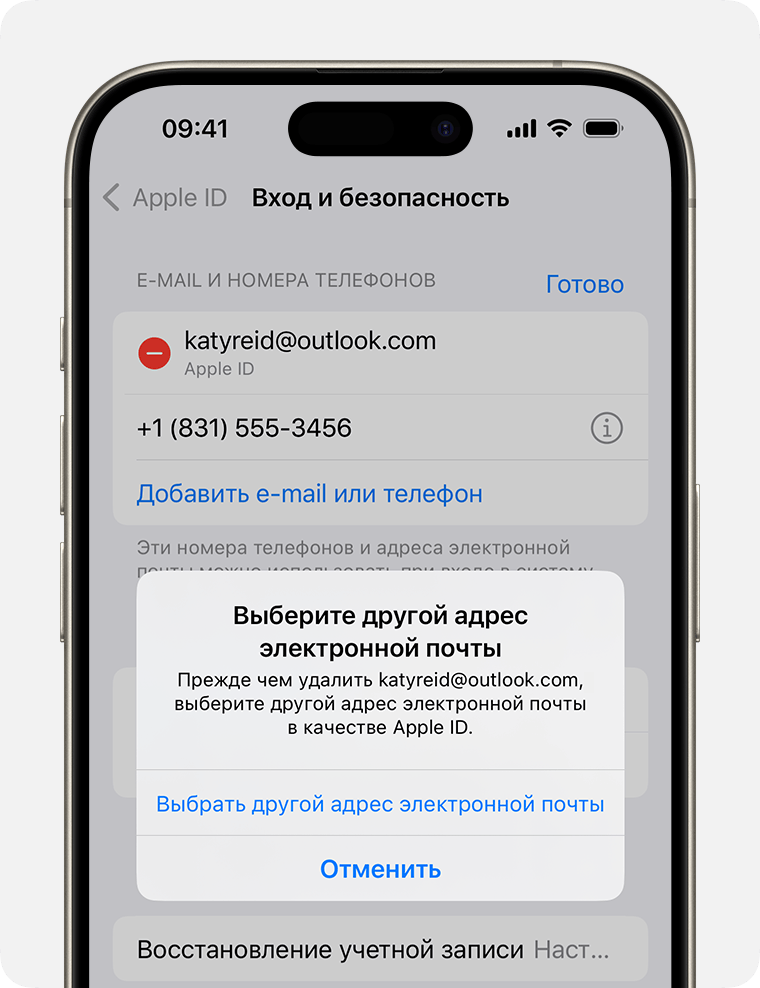
Введите новый адрес электронной почты, а затем нажмите «Продолжить».
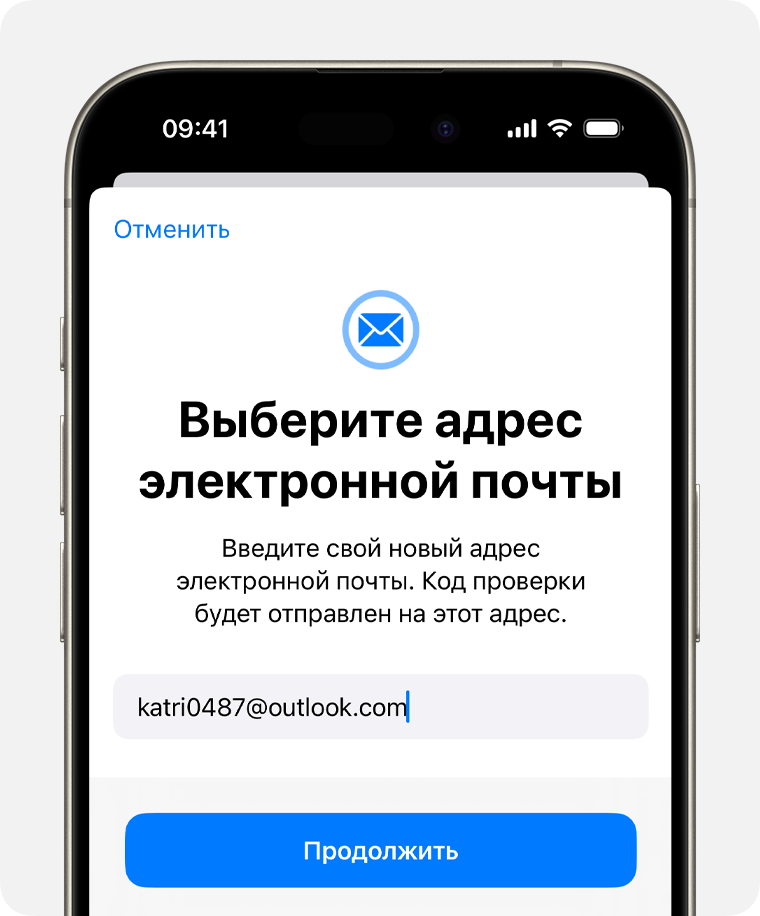
Введите код проверки, отправленный на ваш новый адрес электронной почты.
Как изменить адрес электронной почты для идентификатора Apple ID в Интернете
Когда это возможно, браузер перенаправляет вас на доверенное устройство для изменения вашего идентификатора Apple ID. Если у вас нет доверенного устройства, вы все равно можете изменить свой адрес электронной почты для идентификатора Apple ID в браузере.
Перейдите на страницу appleid.apple.com и войдите в систему. Далее следуйте инструкциям на экране, чтобы изменить адрес электронной почты, связанный с вашим идентификатором Apple ID.
Возможно, вам потребуется ввести код проверки, отправленный на ваш новый адрес электронной почты для идентификатора Apple ID. Узнайте, что делать, если не приходит сообщение электронной почты.
Не удается изменить идентификатор Apple ID
Если вы пытаетесь изменить идентификатор Apple ID на адрес электронной почты @icloud.com, созданный в течение последних 30 дней, появится просьба повторить попытку позже.
Если вы видите сообщение о том, что адрес электронной почты, который вы хотите использовать, недоступен или уже используется, убедитесь, что вы или член вашей семьи еще не используете этот адрес электронной почты с другим идентификатором Apple ID. Если адрес электронной почты использует член вашей семьи, удалите его из учетной записи члена семьи, а затем попробуйте снова.
Если идентификатор Apple ID представляет собой номер телефона
Идентификатор Apple ID можно изменить на другой номер мобильного телефона. Вы также можете изменить свой идентификатор Apple ID с номера мобильного телефона на адрес электронной почты, чтобы упростить вход в систему и восстановление. Узнайте, как изменить идентификатор Apple ID.